Thứ Bảy, 29/06/2024 - 16:42
Bạn mới sử dụng iPhone và muốn tạo một tài khoản Gmail để tiện lợi trong việc liên lạc và quản lý email? Trong bài viết này, Viettelrd sẽ hướng dẫn bạn từng bước chi tiết để tạo tài khoản Gmail trực tiếp trên iPhone. Không cần phải rời khỏi thiết bị của mình, bạn sẽ nắm trong tay một tài khoản Gmail mới chỉ trong vài phút. Hãy cùng bắt đầu hành trình đơn giản và nhanh chóng này ngay bây giờ!
Bước 1: Trước hết, bạn mở Cài đặt trên iPhone, sau đó chọn Mật khẩu & Tài khoản.
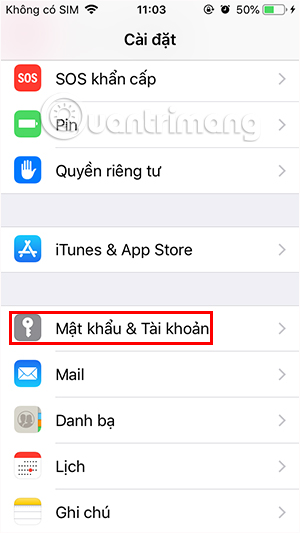
Bước 2: Tiếp theo, nhấn vào tùy chọn Thêm tài khoản.
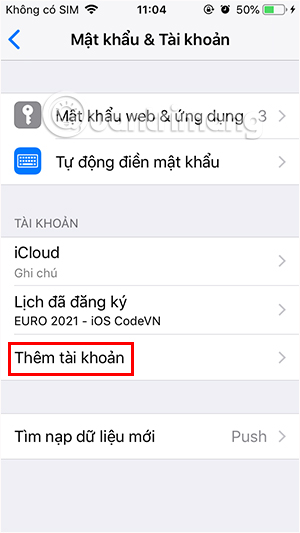
Bước 3: Trong giao diện lựa chọn thêm tài khoản, chọn Google.
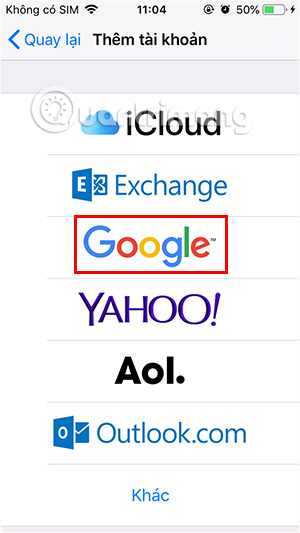
Bước 4: Điền địa chỉ email Gmail và mật khẩu của bạn, sau đó đồng ý cho ứng dụng Mail truy cập vào tài khoản Gmail.
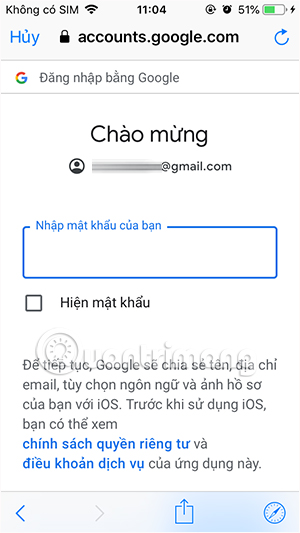
Bước 5: Ngay sau đó, tài khoản Gmail của bạn sẽ được liên kết và cài đặt trên ứng dụng Mail của iPhone. Bạn có thể chọn các nội dung muốn sử dụng trên ứng dụng Mail rồi nhân Lưu là được.
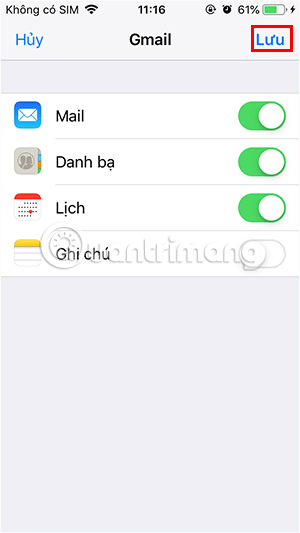
Bước 6: Quay lại giao diện Mật khẩu & Tài khoản, bạn sẽ thấy tài khoản Gmail đã được lưu lại. Nhấn vào Gmail để bật hoặc tắt các nội dung muốn đồng bộ trên ứng dụng Mail.
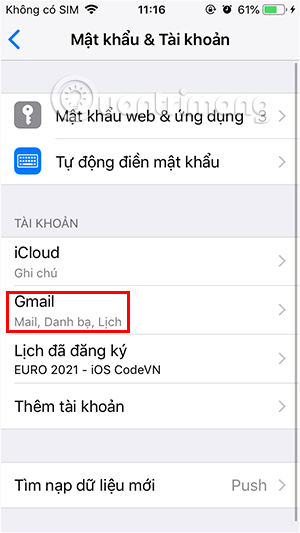
Bước 7: Nếu không muốn sử dụng Gmail trên iPhone nữa, bạn có thể chọn Xóa tài khoản.
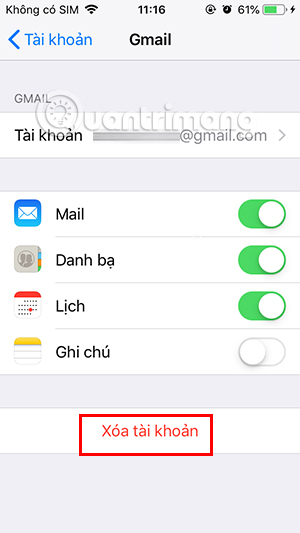
Bước 8: Cuối cùng, bạn chỉ cần mở ứng dụng Mail trên iPhone và bạn sẽ thấy toàn bộ email từ tài khoản Gmail của mình.
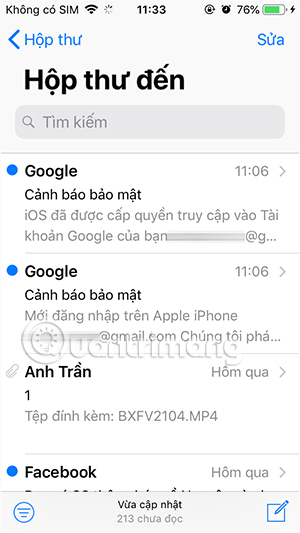
Cách thực hiện này thì rất đơn giản, bạn chỉ cần tải ứng dụng Gmail xuống iPhone và sau đó đăng nhập bằng tài khoản Gmail của mình là được.
Bước 1: Đầu tiên, hãy tải ứng dụng Gmail từ App Store. Sau khi tải xong, cài đặt ứng dụng như bình thường.
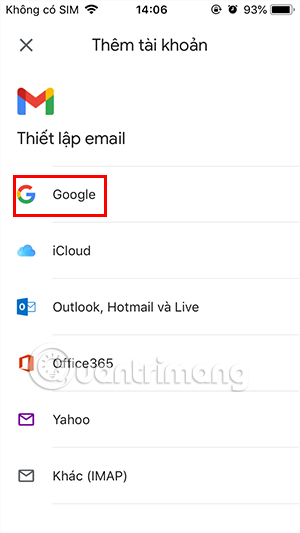
Bước 2: Mở ứng dụng Gmail sau khi cài đặt. Nhấn vào nút “Đăng nhập” và chọn “Google” để đăng nhập bằng tài khoản Gmail của bạn. Ứng dụng Gmail cũng hỗ trợ đăng nhập bằng các tài khoản email khác nếu bạn cần.
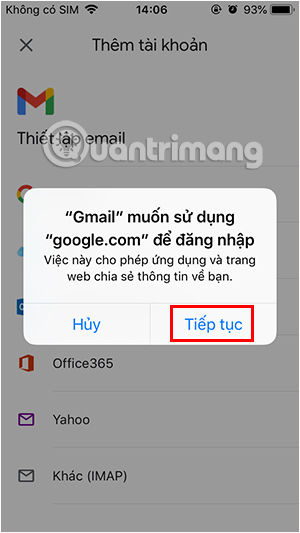
Bước 3: Để ứng dụng Gmail có thể sử dụng tài khoản Google của bạn, hãy đồng ý với các quyền truy cập mà ứng dụng yêu cầu rồi nhấn Tiếp tục.
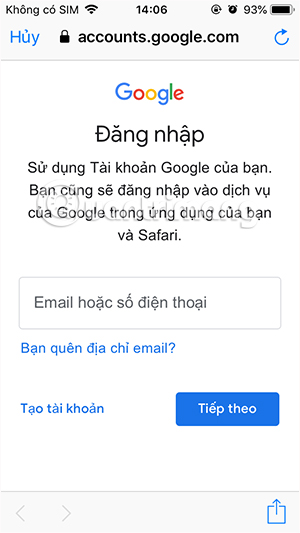
Bước 4: Cuối cùng, nhập địa chỉ email và mật khẩu tài khoản Gmail của bạn. Sau khi đăng nhập thành công, bạn có thể bắt đầu sử dụng Gmail trên iPhone một cách dễ dàng.
Giải đáp: Có, bạn có thể tạo và quản lý nhiều tài khoản Gmail trên cùng một iPhone. Bạn chỉ cần thêm từng tài khoản thông qua ứng dụng Gmail hoặc thiết lập email trong phần cài đặt của iPhone.
Giải đáp: Không bắt buộc. Bạn có thể tạo tài khoản Gmail trực tiếp từ trình duyệt web trên iPhone hoặc thông qua ứng dụng Gmail nếu đã cài đặt.
Giải đáp: Nếu gặp lỗi, bạn nên kiểm tra kết nối internet, đảm bảo rằng thông tin cung cấp là chính xác và tuân theo các quy định của Google. Nếu vẫn không thể tạo tài khoản, bạn có thể thử lại sau hoặc liên hệ bộ phận hỗ trợ của Google.
Giải đáp: Có, khi tạo tài khoản Gmail, bạn sẽ có quyền truy cập vào tất cả các dịch vụ khác của Google như Google Drive, Google Photos, Google Calendar, và nhiều dịch vụ khác. Tài khoản sẽ tự động đồng bộ hóa với các dịch vụ này.
Hy vọng qua bài viết này, bạn đã nắm rõ cách tạo tài khoản Gmail trên iPhone một cách dễ dàng và hiệu quả. Nếu có bất kỳ thắc mắc hoặc góp ý nào, đừng ngần ngại để lại bình luận bên dưới. Chúc bạn thành công và có những trải nghiệm tuyệt vời với tài khoản Gmail mới của mình! Cảm ơn bạn đã đọc và hẹn gặp lại trong những bài viết tiếp theo của Viettelrdnhé!

29-06-2024
Bạn có bao giờ tự hỏi làm thế nào để kiểm soát và quản lý lịch sử cuộc gọi trên iPhone của mình một cách hiệu quả? Trong bài viết này, Viettelrd sẽ...

28-06-2024
Màn hình iPhone được thiết kế để tự động tắt sau một khoảng thời gian nhất định nhằm tiết kiệm pin. Tuy nhiên, nhiều người dùng muốn điều chỉnh...
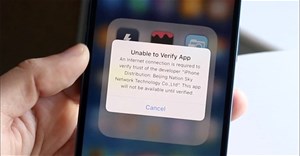
29-06-2024
Trong thời đại công nghệ ngày nay, điện thoại thông minh đã trở thành một phần không thể thiếu trong cuộcng ta. Một trong những hệ điều hành phổ biến...

16-04-2024
Làm sao để biết cách đặt mật khẩu trước khi vào Facebook trên Iphone? Trong tình trạng lừa đảo với các thông tin sai sự thật, đây là nhu cầu thật sự cần...
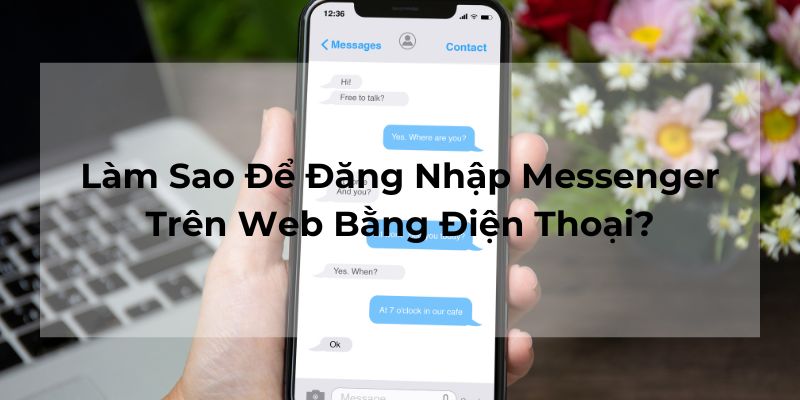
15-04-2024
Messenger cho phép kết nối bạn bè với tính năng nhắn tin và gọi điện miễn phí. Nhưng thỉnh thoảng, ứng dụng này sẽ không dùng được. Tham khảo bài viết...
